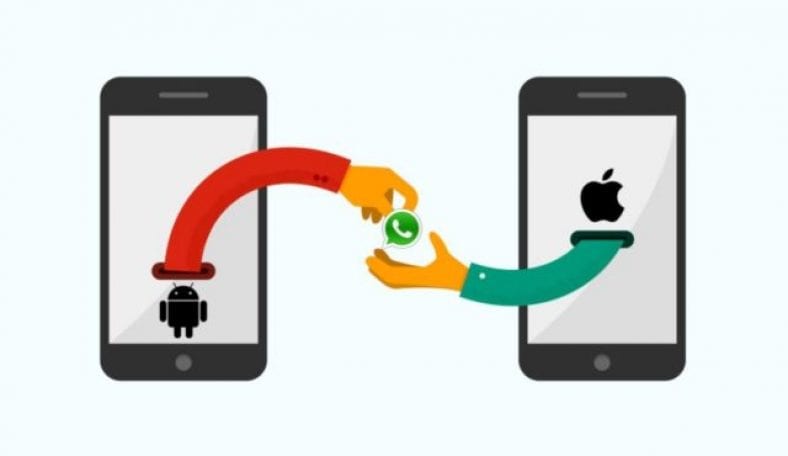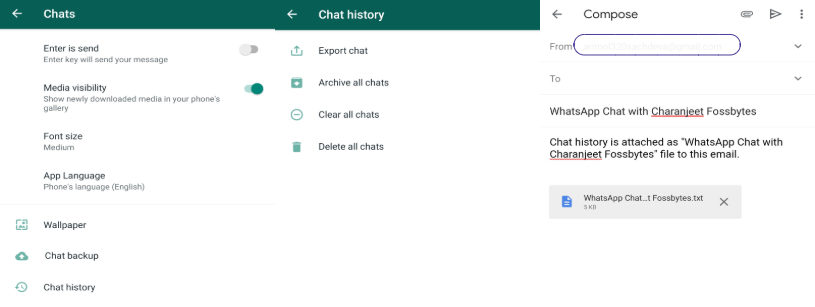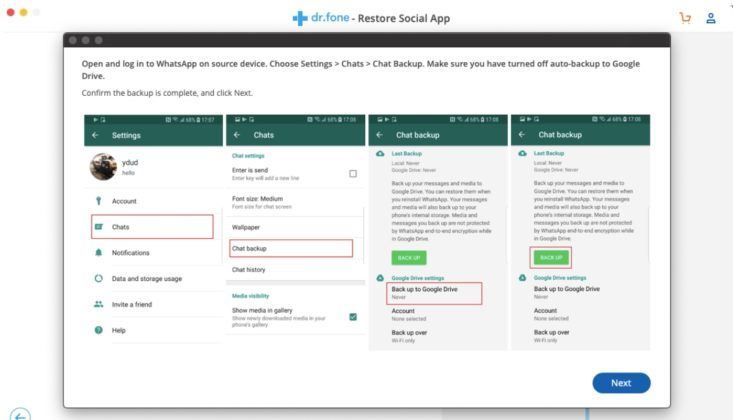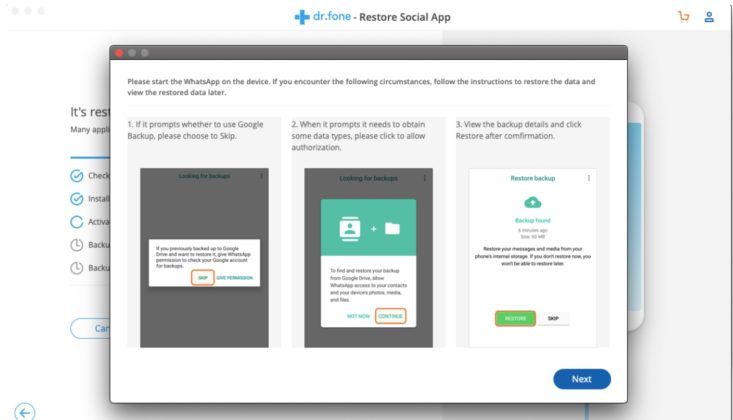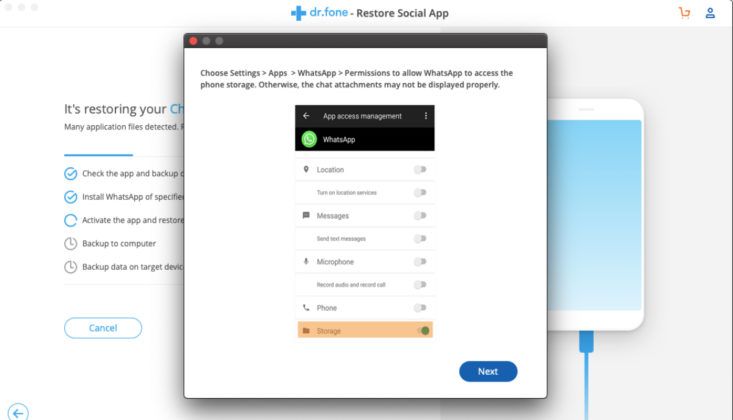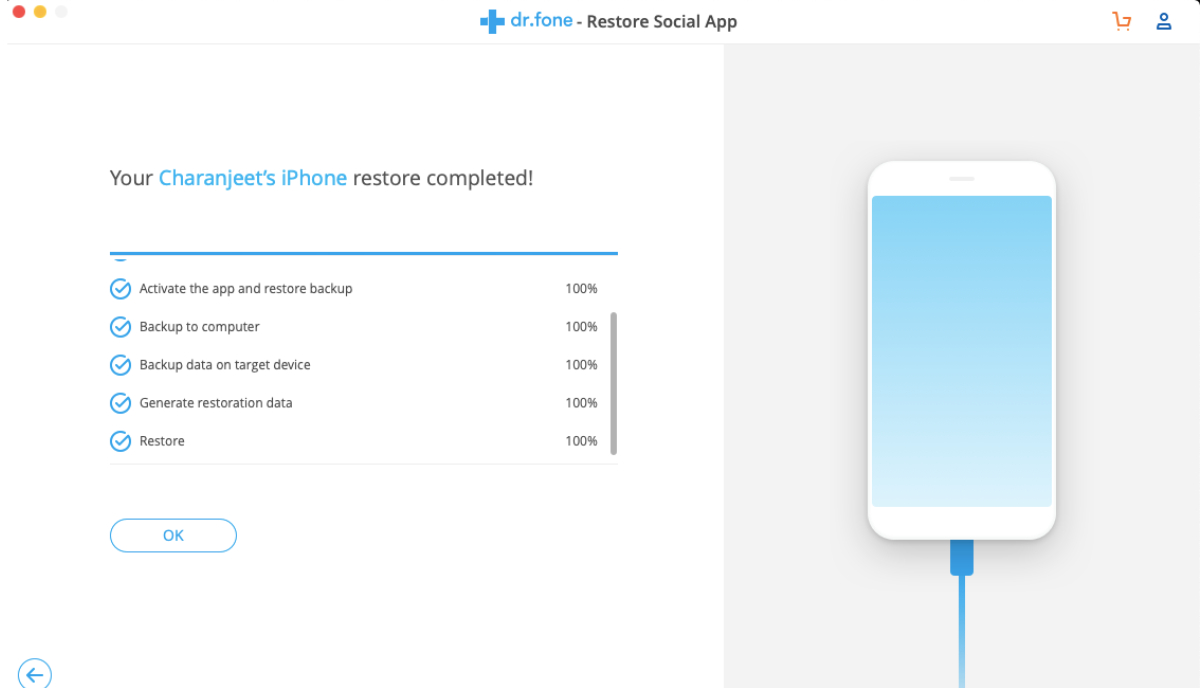Kanthi akeh wong komunikasi liwat messenger iki, njupuk serep obrolan WhatsApp dadi kabutuhan. Serep mbantu pangguna kanthi macem-macem cara. Iki bisa mbantu waras pesen sing wis ilang saka WhatsApp. Siji bisa mulihake obrolan yen wong mbusak aplikasi Android kanthi ora sengaja.
Uga, cadangan obrolan Whatsapp migunani nalika pangguna ngoper smartphone. Wong bisa mulihake obrolan WhatsApp kanthi gampang ing telpon anyar.
Piweling yaiku mung bisa digunakake nalika pangguna ngalih saka telpon Android liyane.
Cara Transfer Obrolan Whatsapp saka Android menyang iPhone (iPhone menyang Android)
Fitur mulihake WhatsApp dadi ora ana gunane nalika pangguna nyoba mindhah obrolan WhatsApp saka Android menyang iPhone utawa kosok balene. Masalah kasebut muncul amarga ora kompatibel karo Serep Google karo piranti iOS, lan Kajaba iku, iCloud karo piranti Android.
Sanajan sampeyan ora bisa ngirim WhatsApp kanthi resmi saka iPhone menyang Android utawa kosok balene, kita wis nemokake sawetara solusi -
1. Kanthi obrolan email
Obrolan email minangka fitur Whatsapp sing ngidini pangguna ngirim kabeh email obrolan WhatsApp.
Sampeyan bisa nyimpen kabeh obrolan WhatsApp minangka konsep. Iki sing kudu sampeyan lakoni -
- Bukak setelan Whatsapp
- Menyang Setelan Obrolan> Riwayat Obrolan> Obrolan Email
- Pilih obrolan target
- Pilih Kanthi Media utawa Pasang Media (manawa sampeyan pengin email kalebu foto lan video sing dituduhake karo pangguna)
- Ing aplikasi email, sampeyan bisa ngetik alamat email utawa milih supaya kosong.
- Ninggalake kosong kanthi otomatis bakal nyimpen email minangka draf.
Ing smartphone anyar (iPhone / Android), bukak aplikasi email lan priksa obrolan kasebut.
Kauntungan saka ngobrol WhatsApp liwat email yaiku ora persis ngirim WhatsApp saka Android menyang iPhone.
Nalika sampeyan bisa maca kabeh obrolan sing kepungkur, sampeyan ora bakal bisa ndeleng ing pesen WhatsApp.
2. Liwat Dr.Fone
Dr.Fone kalebu piranti lunak pemulihan data sing populer. Nawakake macem-macem alat kanggo piranti iOS lan Android kayata pemulihan, backup, transfer data, lsp.
Dr.Fone uga alat sing apik kanggo mindhah data saka Android menyang iPhone, luwih-luwih yen sampeyan wis macet Pindhah menyang Kesalahan iOS .
Ing kene kita bakal nggunakake Dr. fone Mulihake Aplikasi Sosial kanggo Transfer Pesen Tampilan saka Android menyang iPhone. Iki langkah-langkah -
- Download Dr.Fone Mulihake Alat Sosial Kanggo Mac utawa Windows
- Bukak program banjur klik "Transfer pesen WhatsApp"
- Sambungake piranti Android lan iPhone anyar menyang komputer
(Ngidini USB debugging ing piranti Android sampeyan. Sampeyan bisa nemokake setelan ing pilihan pangembang piranti Android) - Tututi pandhuan ing jendela pop-up ing program kasebut.
- Ing pungkasan, sampeyan bakal oleh pesen, "Pulihake iPhone dikompres"
- Saiki jupuk kertu SIM saka telpon Android banjur lebokake ing iPhone.
Saiki ana siji perkara sing kudu sampeyan ngerti sadurunge ngirim obrolan Whatsapp saka Android menyang iPhone yaiku WhatsApp ora nyaranake cara iki. Dadi, sampeyan bisa nggunakake kanthi resiko dhewe.